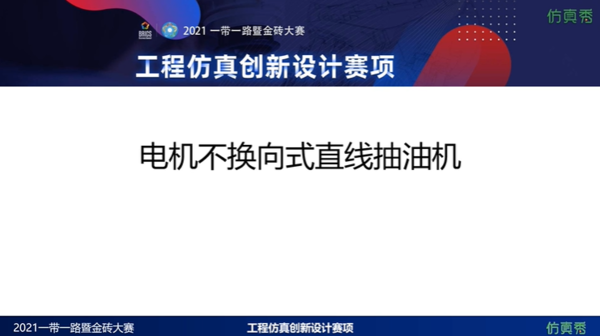如何快速修改大型装配体下所有零件的名称 | 技术文章

只要肯动脑,办法总是有的。巧用SolidWorks装配体中“使成为虚拟”这个功能,便可以实现快速修改零件名称。这个功能本来的作用是这样的:一个装配体文件,如果直接**到另一个位置,或者发送给别人后,是打不开的,因为它依赖于下面的零部件,而零部件又没有跟着装配体一起**。但是我们在SolidWorks中打开装配体,将下面的零件都设为虚拟后,相当于零件都保存在装配体内部了,装配体不再依赖于外部文件夹里面的零部件,这时仅**装配体文件到另一个文件夹就没有问题。
“使成为虚拟”跟我们的问题又有什么关系呢,且往下看。
现在讲重点,当我们需要修改装配体下的零件名称时,我们先打开装配体,将所有零部件选中然后点击右键,选择“使成为虚拟”,此时在装配体里就可以修改零件名称了(这就是为什么要先“使成为虚拟”),具体方法是:
1.在左侧设计树单击选中需要修改名称的零件,再单击一次(注意不是双击,而是分两次单击!!),此时零件名称处于编辑状态,输入新的名称。
2.当所有名称修改完毕后,保存装配体(为了不至于混淆,建议此时换个路径),然后在设计树选中所有零件,单击右键,选择“保存零件(在外部文件中)”,在弹出的“另存为”对话框选择“与装配体相同”并确定。
3.在保存的路径下,可以看到所有的零件名称都已经更换了。
这样做的好处就是可以直接挨个修改零件名称,比传统的方法要快。
登录后免费查看全文
著作权归作者所有,欢迎分享,未经许可,不得转载
首次发布时间:2022-09-29
最近编辑:1年前
还没有评论


.png?imageView2/0/w/120/h/120)
.png?imageView2/0/w/90/h/90)